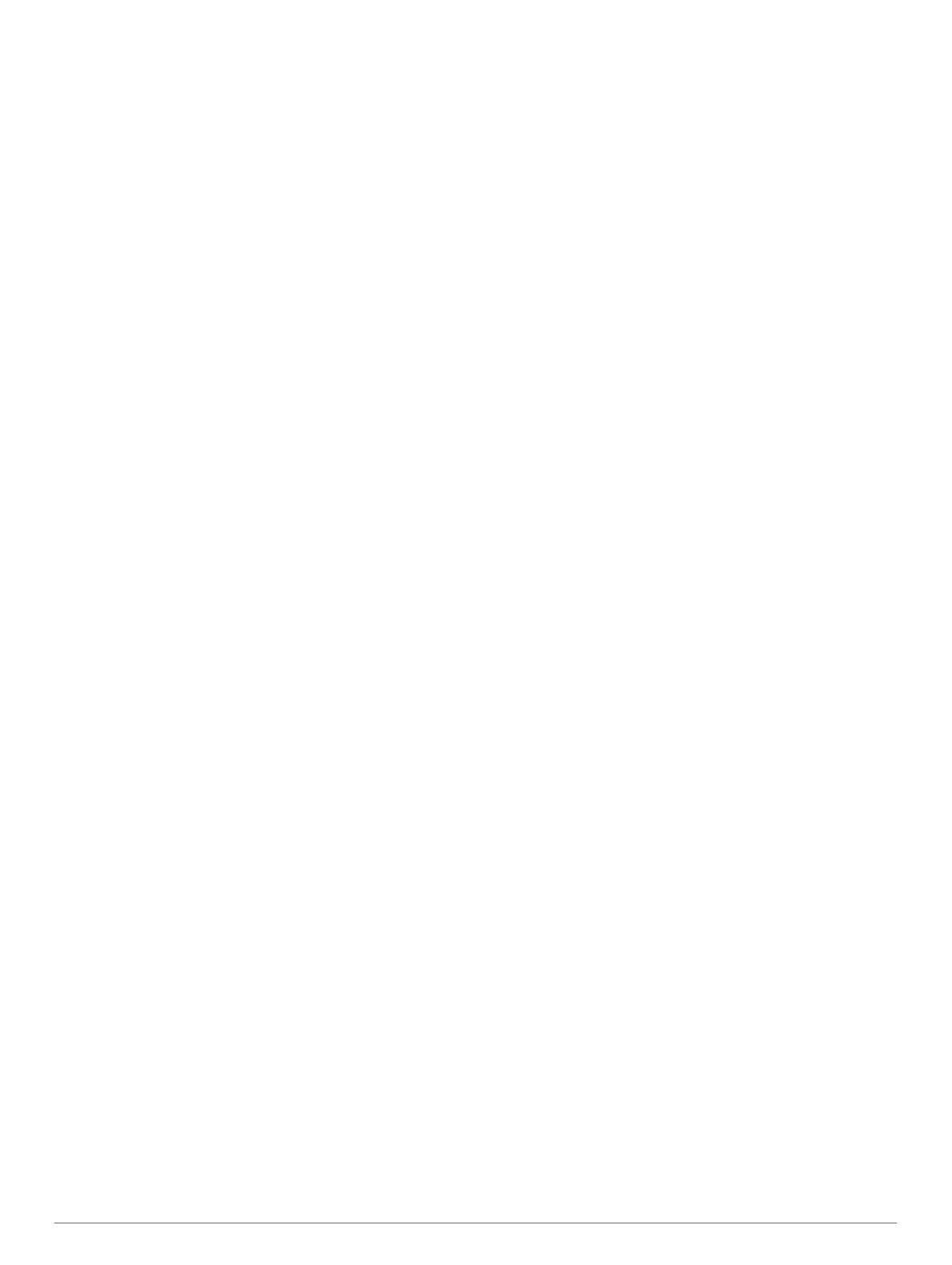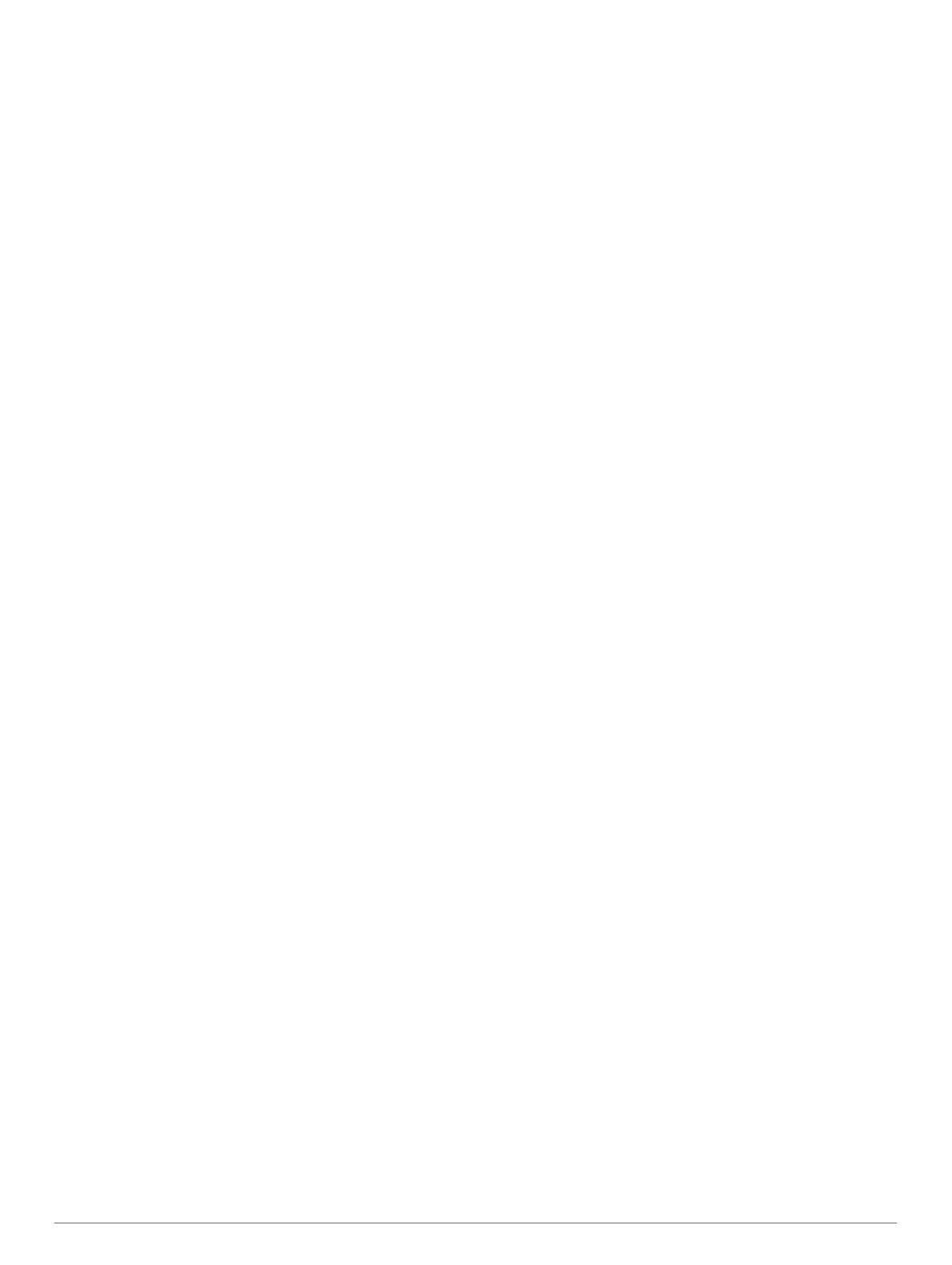
Innehållsförteckning
Introduktion.....................................................................1
Översikt över enheten.................................................................1
Knappar...................................................................................... 1
Huvudsidor............................................................................. 1
Visa huvudmenyn.................................................................. 1
Batteriinformation........................................................................1
Maximera batteritiden............................................................ 1
Sätta på batterisparläget........................................................ 1
Långtidsförvaring................................................................... 1
Installera AA-batterier............................................................ 1
Installera batteriet.................................................................. 2
Slå på enheten............................................................................2
Justera bakgrundsbelysningens ljusstyrka och volym................ 2
Produktuppdateringar................................................................. 2
Konfigurera Garmin Express..................................................2
Anslutna funktioner........................................................2
Krav för anslutna funktioner........................................................ 2
Konfigurera Wi‑Fi anslutning...................................................... 3
Ansluta till ett trådlöst nätverk................................................ 3
Para ihop en smartphone med enheten..................................... 3
Telefonaviseringar...................................................................... 3
Visa telefonaviseringar...........................................................3
Dölja aviseringar.................................................................... 3
GPS-satellitsignaler....................................................... 3
Söka satellitsignaler.................................................................... 3
Ändra satellitvisning.................................................................... 3
Stänga av GPS........................................................................... 3
Simulera en position................................................................... 3
Simulera en rutt.......................................................................... 3
Aktivera GLONASS och WAAS.................................................. 4
Waypoints, rutter och spår............................................ 4
Waypoints................................................................................... 4
Skapa en waypoint.................................................................4
Söka efter en waypoint.......................................................... 4
Projektera en waypoint.......................................................... 4
Navigera till en waypoint........................................................ 4
Öka träffsäkerheten för en waypointposition......................... 4
Redigera en waypoint............................................................ 4
Redigera en kategori..............................................................4
Ta bort en waypoint............................................................... 4
Rutter.......................................................................................... 4
Skapa en rutt..........................................................................4
Aktivera en rutt....................................................................... 4
Kopiera en rutt....................................................................... 4
Redigera namnet på en rutt................................................... 5
Redigera en rutt..................................................................... 5
Ta bort en rutt........................................................................ 5
Navigera i en sparad rutt........................................................5
Visa aktiv rutt......................................................................... 5
Avbryta navigering................................................................. 5
Vända en rutt......................................................................... 5
Göra en avstickare................................................................. 5
Planera en rutt....................................................................... 5
Spår............................................................................................ 5
Spela in ett spår..................................................................... 5
Visa aktivt spår.......................................................................5
Spara det aktiva spåret.......................................................... 5
Rensa det aktiva spåret......................................................... 5
Ta bort ett spår.......................................................................5
Navigera i ett sparat spår....................................................... 5
Arkiverade spår...................................................................... 5
Skicka data trådlöst.................................................................... 6
Trådlös mottagning av data........................................................ 6
Navigering....................................................................... 6
Sökmenyn................................................................................... 6
Navigera till en destination..........................................................6
Avbryta navigering...................................................................... 6
Söka efter en plats efter namn................................................... 6
Söka efter en position nära en annan position........................... 6
Navigera med kompassen.......................................................... 6
Kalibrera kompassen............................................................. 6
Kurspekare.............................................................................6
Navigera med kartan.................................................................. 7
Navigera med TracBack®.......................................................... 7
Undvika vägfunktioner................................................................ 7
Markera och starta navigation till en MOB-plats (man
överbord).................................................................................... 7
Höjdprofil.....................................................................................7
Navigera till en punkt på höjdprofilen..................................... 7
Ändra plottyp (höjdprofil)........................................................ 7
Kalibrera den barometriska höjdmätaren............................... 7
Färddator.................................................................................... 7
Nollställa färddatorn............................................................... 7
Motorvägssidan.......................................................................... 7
BirdsEye-bilder............................................................... 7
Kalendrar och väderinformation................................... 7
Visa kalendern............................................................................ 7
Visa tidvatteninformation............................................................ 8
Visa astronomidata och almanackor.......................................... 8
Visa aktuella väderförhållanden och prognoser......................... 8
Anpassa enheten............................................................ 8
Anpassa datafälten..................................................................... 8
Anpassa sidlayouten...................................................................8
Konfigurera kartorna................................................................... 8
Kartinställning............................................................................. 8
Allmänna kartinställningar...................................................... 8
Kartinställningar..................................................................... 8
Marina inställningar................................................................ 9
Marina navigeringsinställningar............................................. 9
Kompassinställningar..................................................................9
Färddatorinställningar................................................................. 9
Inställningar för motorvägssidan................................................. 9
Larminställningar........................................................................ 9
GPS-satellitinställningar..............................................................9
Systeminställningar.....................................................................9
Inställningar för det seriella gränssnittet.............................. 10
Skärminställningar.................................................................... 10
Ruttinställningar........................................................................ 10
Spårinställningar....................................................................... 10
Höjdmätarinställningar.............................................................. 10
Ljudinställningar........................................................................ 10
ANT+ sensorinställningar......................................................... 11
Timerinställningar..................................................................... 11
Tidsinställningar........................................................................ 11
Ändra måttenheterna................................................................ 11
Platsinställningar.......................................................................11
Återställa alla standardinställningar.......................................... 11
Enhetsinformation........................................................ 11
Skötsel av enheten................................................................... 11
Rengöra enheten................................................................. 11
Träningstillbehör som tillval...................................................... 11
Para ihop ANT+ sensorer.................................................... 11
Tips för att para ihop ANT+ tillbehör med din Garmin
enhet.................................................................................... 11
Datahantering........................................................................... 11
Filtyper................................................................................. 11
Installera ett minneskort....................................................... 12
Ansluta enheten till en dator................................................ 12
Innehållsförteckning i